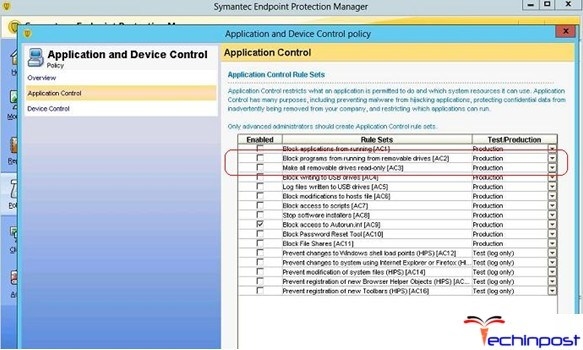د ټولنیزو ټولنیزو کاروونکو شمیر. VKontakte شبکې د ستونزو سره مخ دي چې دا ځای د ویډیو بیالبیلو ډولونو ښودلو لپاره المل کوي چې د سرچینې اداره ملکیت نلري. موږ به د دې مقالې په چوکاټ کې د دې ستونزې په اړه بحث وکړو چې څنګه خپل ځان څرګندوي او د دوی له مینځه وړلو لپاره د دوی طریقې طریقې.
د ویروس ویروسونه لیرې کړئ VK
تر ټولو لومړی، دا د دې حقیقت په پام کې نیولو سره ارزښت لري چې د ځوریدونکي ویکانټوک اعلانونو ستونزه ستونزه نه یوازې د پوښتنې سرچینې ته غزول کیږي، بلکه د بیالبیلو موضوعاتو ډیری نورو ساحو کې هم. په ورته وخت کې، معمولا د دې ډول معلوماتو منځپانګې بدله نه ده او ډیری وختونه د تورونو بیانونه او چوکاټونه شامل دي.
د ویروسونو ډیرې ستونزې د غریب سافټویر کارولو له امله یا د انټیویویرس د نشتوالي له کبله ښکاري. په هغه وخت کې چې تاسو لیدل کیږئ هغه سرچینې څارنه وکړئ او هغه معلومات چې تاسو یې په ډاګه کړئ په راتلونکي کې د ویروسونو د اعلانولو امکاناتو څخه مخنیوی وکړئ.
پورته په پام کې نیولو سره، یو له بلې خوا، د ځورونې اعلانونو د له مینځه وړلو الرې چارې ورته میتودونو ته کمې شوې. سر بیره پردې، ځینې وختونه، د یو کاروونکي په توګه چې د پیښې سره د پیښې سره مخ شوی، دا به دومره وي چې د بل سره کارول شوي ویب براؤزر بدل کړي.
دا هم وګورئ:
ګوګل کروم
اوپیرا
موزیلا فاکس
Yandex Browser
د بینر اعلانونه لرې کړئ
د اعلاناتو ویروسونو سره د ستونزو حلولو دمخه، دا مهمه ده چې د منظم بینر اعلاناتو لرې کولو په څیر پاملرنه وکړو، کوم چې په مستقیم ډول د VC ادارې لخوا ویشل کیږي او معمولا کاروونکي نه ځوروي. دا د یادونې وړ ده چې که تاسو د AdBlock براؤزر توسعې سره لا دمخه خبرتیا لرئ او فعاله یې په کارولو سره یاست، تاسو کوالی شئ په خوندي توګه د مقالې دا برخه پریښودئ.
که تاسو د اډلیکل کول تفصيلي بیاکتنه کې لیوالتیا لرئ، ځانګړی مقالې ولیکئ. موږ به په انټرنېټ کې د اضافې لګولو او اضافې کارولو په اړه غور وکړو.
دا هم وګورئ: د AdBlock تمدید
د مثال په توګه، موږ به د گوگل کروم براؤزر کاروئ.
د کروم آنلاین ذخیره ته لاړ شئ
- د دې لینک کارولو سره، د کروم ویب سایټ کور کور پاڼه پرانیزئ.
- په لیکه کې "د هټۍ لټون" په پوښتنو کې د توسیع نوم درج کړئ "ایڈوب بلاک" او مطبوعات "ننوځئ".
- د وړاندیز شوي پلټنې پایلې کې، د خبرو اترو سرلیک سره ضمیمه ومومئ. "ایڈوب بلاک" او په تڼۍ کلیک وکړئ "لګول".
- د انټرنیټ بریښنالیک د ډاټا بکس له لارې د توسیع نصب کول تایید کړئ.



تاسو دې ته اړتیا لرئ چې اضافي برنامه ولرئ، کوم چې ترټولو لوی مثبتې درجه بندي لري.

د اډوب بلاک زیاتولو پر ځای، تاسو د غوښتنلیک یو لږ مختلف نسخه کارولی شئ، کوم چې په سرلیک کې سرلیک لري "پلس". په هرصورت، په دې حالت کې، دا ممکنه ده چې ستونزې د برنامو د فعالیت له ضایع سره را منځته شي.
د ټولو پورته اړتیاوو بشپړولو وروسته، د وی کانټاکټ پاڼه تازه یا بیا کتنه وکړئ. اوس ټول بینر اعلانونه په مستقیم ډول د سایټ د اصلي مینځني لاندې دي باید له لاسه ورکړي.
په ځینو حاالتو کې، د بینر اعلاناتو بندولو بهیر کولی شي د ویروس ویروس د موندلو په برخه کې د پام وړ مرسته وکړي. دا د دې حقیقت له امله ده چې دا ډول ویروسونه د یوې قاعدې په توګه، د دې ترویج له امله بند نه دي.
اوس، د اډرباک کول سره معامله وشوه، تاسو کولی شئ مستقیم طریقې ته د اعلاناتو ویروسونو لرې کولو طریقه وګرځوئ.
میتود 1: د انتفاعي توکیو لرې کول
په دې حالت کې، د ايیر ویروس له لرې کولو څخه د لرې کولو طریقه دا ده چې ستاسو د انټرنیټ براوزر لپاره یوځل نصب نصب اضافه غیر فعال کړئ. په دې حالت کې، دا مشوره ورکول کیدی شي په ساده توګه له مینځه وړل نه وي، مګر د بشپړ توزیع لرې کولو لپاره.
په عمومي توګه د غوښتنلیکونو د نشتوالي پروسه د ټولو ګورتونو لټونونو لپاره په بشپړه توګه یو شان ده، مګر د بټونو او برخو موقعیت مختلف دي.
بله، موږ د کاروونکو تر منځ د انټرنیټ ترټولو مشهور انټرنیټ براؤزر مثالونو په اړه اړین ګامونه پورته کوو، چې ګوګل ګوګل سره پیل کیږي.
دا هم وګورئ: په ګوګل کرښه کې د توسع کولو څرنګوالی څنګه
- د برنامه اصلي مینځاین پرانیزئ د مناسبې بڼې په کارولو سره د فعال پروګرام کړکۍ په ښي ښی ګوټ کې.
- د وړاندیز شوي توکو په منځ کې د مایکروبینټ لیست کې خپل مایکور کړئ. "اضافي اوزار".
- اوس په مینو کې چې پرانیزي، انتخاب کړئ "توزیع".
- په دې پاڼه کې د توسیعونو سره، د دوی غیر فعالولو لپاره ټولو اضافو اضافو غال کړئ.
- لکه څنګه چې پورته یادونه وشوه، د وفادارۍ لپاره دا غوره ده چې په عارضي ډول د ټولو تمدیدونو څخه لرې شي. تاسو کولی شئ د یوې وسیلو ټیک سره په مناسب تڼۍ باندې کلیک وکړئ. "د کروم څخه لیرې کول"د بندیز تصدیق کول.




که چیرې تاسو د دې صداقت ډاډه یاست نو د AdBlock بشپړ کول کیدی شي فعال شي.

که تاسو د اوپیرا ویب سایټ کاروئ نو تاسو باید لاندې کار وکړو.
دا هم وګورئ: څنګه په اوپیرا کې د توسیع لرې کول
- د اوپیرا مین مینو ته په تڼۍ کلیک کولو سره د پورتنۍ بڼې په اړه د خبرو کولو نوم سره کلیک وکړئ.
- د پیشنهاد شویو برخو په منځ کې، په یوه توکي باندې تیریږي. "توزیع".
- په لاندې لیست کې، غوره کړئ "د توزیع مدیریت".
- د اضافه کولو لپاره، تڼۍ وکاروئ "ناپېژانده".
- د اضافه کولو لرې کولو لپاره، د تڼۍ په ښي ښې غاړې کې د کراس تصویر سره تڼۍ باندې کلیک وکړئ چې د تمدید له منځه وړل.





د Yandex څخه د انټرنېټ د برنامو کاروونکو لپاره، اړین ګامونه په پخوانیو بیاکتنو براؤزرونو کې ورته یو شان دي، کوم چې د ورته انجن کارولو سره تړاو لري.
دا هم وګورئ: په Yandeks.Browser کې د توسع کولو څرنګوالي څنګه کول
- د فعال کړکۍ په ښي ښی ګوټ کې، د پاپ اپ اپ سره په تڼۍ کلیک وکړئ. "د Yandex براؤزر ترتیبات".
- په لست کې ورکړل شوی، انتخاب کړئ "اضافې".
- د ټولو غیر منحل شوي اضافو ته بل، سایټ ته یې ولیکئ "بند".
- د اضافو ایستلو لپاره، بلاډ ته کتابول. "له نورو سرچینو څخه".
- مکس د توسعې او د پورته سایټ په ښي خوا باندې په لینک کې کلیک وکړئ "ړنګول".




په دې برائوزر کې، یوازې هغه هغه توقعات چې په دې بلاک کې ښودل شوي دي حذف کیدی شي.

په پوښتنو کې وروستنی ویب براؤزر موزیلا فایرفوکس دی، کوم چې د نورو براؤزرونو څخه ممکنه ممکنه توپیر لري.
دا هم وګورئ: په موزیلایلا فایرفوف کې د توسیع کولو څرنګوالي څنګه
- د دې پروګرام اصلي مینځپانګه د وسیله پټې په ښي ښې غاړې کې د ورته تڼۍ په کلیک کولو سره پرانیزئ.
- د هغه مینو کارول چې پرانیزي، لاړ شي "اضافې".
- د سکرین په ښي خوا کې، ټب ته لاړ شئ "توزیع".
- د اضافه کولو لپاره، تڼۍ وکاروئ "ناپېژانده" په هغه بلاک کې چې غوښتل شوي توسیع سره.
- د بشپړ لیست څخه لیرې کولو لپاره، تڼۍ کلیک وکړئ. "ړنګول".





د بې ځایه کېدونکي براؤن غوښتنلیکونو بشپړولو سره، دا پروګرام بیا کارول بیا پیل کړئ. که، د بیا رارسیدو وروسته، اعلان لاهم په ډاګه شوی، دا پدې مانا ده چې ویروس ځینې پیاوړی شوی. د دې ستونځو د حل لپاره، د لټونګرانو د بیالوستلو لپاره یو لارښوونې وکاروئ.

نور ولوله: د کروم، اوپیرا، Mazilu فایرفوکس، Yandex براؤور بیا رالول څنګه
میتود 2: د ویروسونو څخه سیسټم پاکول
په هغه صورت کې چې پریشانۍ اعلانونه لاهم د برنامو پراختیا او بیا رالولو څخه وروسته ښودل کیږي، تاسو اړتیا لرئ چې سیسټم د ویروس لپاره وګورئ. برسېره پردې، دا هم اړینه ده چې په ډیرو ویب ګانو کې د اعلاناتو ویروسونو شتون کې کار وکړي.

د تفاهم سره د کومې ستونزې څخه مخنیوی لپاره، موږ سپارښتنه کوو چې تاسو زموږ په ویب پاڼه کې ډیری مقالې ولولی چې تاسو سره به تاسو سره د هر ډول ویروس موندلو او لرې کولو کې مرسته وکړي.

نور جزئيات:
د ویروسونو لپاره د آنلاین سیسټم چیک
ستاسو کمپیوټر د انټیویویرس پرته د ویروسونو لپاره څنګه اسکین کولی شی؟
سربیره پر دې، تاسو باید د کافی انټیریوس پروګرام پیاوړی کړئ.

نور جزئيات:
د کمزوري لپ ټاپ لپاره د انټیویرس انتخاب
پروګرامونه ستاسو د کمپیوټر څخه ویروسونه لیرې کول
وروسته له دې چې تاسو د اعلان شویو لارښوونو سره سم د اعلاناتو ویروسونو څخه ځان خلاص کړئ، تاسو به د عملیاتي سیسټم څخه ټول کثافات لرې کړئ. دا د ځانګړو مقرراتو سره سم ترسره کیدی شي.

نور ولوله: د CCleaner پروګرام په کارولو سره د کثافاتو څخه د کمپیوټر پاکول څنګه
په پایله کې، دا مهمه ده چې د رایې ورکولو په اړه اندیښنه ولرئ که چیرې د VKontakte موبایل غوښتنلیک کې ځورونکي اعلانونه راښکاره شي نو تاسو باید په بشپړه توګه لیرې او نصب کړئ. موږ له دې پروسې څخه په یوه مقاله کې لاس ته راوړو.

دا هم وګورئ: د پرانستې پیغامونو سره ستونزې VK
موږ هیله لرو چې د دې مقالې مطالعې وروسته تاسو په اسانۍ سره د وینډوز ویکانټوک څخه د اعلاناتو ویروسونه لیرې کول. ټول غوره!